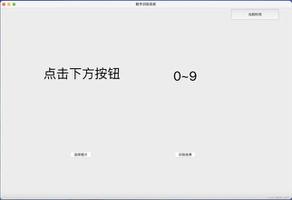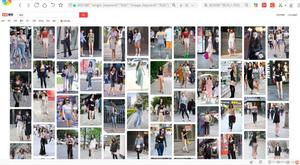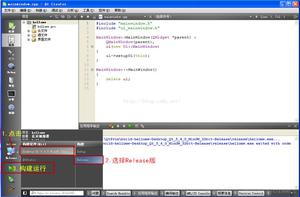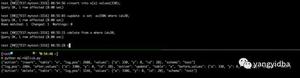Python制作数据预测集成工具(值得收藏)
大数据预测是大数据最核心的应用,是它将传统意义的预测拓展到“现测”。大数据预测的优势体现在,它把一个非常困难的预测问题,转化为一个相对简单的描述问题,而这是传统小数据集根本无法企及的。从预测的角度看,大数据预测所得出的结果不仅仅是用于处理现实业务的简单、客观的结论,更是能用于帮助企业经营的决策。
在过去,人们的决策主要是依赖 20% 的结构化数据,而大数据预测则可以利用另外 80% 的非结构化数据来做决策。大数据预测具有更多的数据维度,更快的数据频度和更广的数据宽度。与小数据时代相比,大数据预测的思维具有 3 大改变:实样而非抽样;预测效率而非精确;相关关系而非因果关系。
而今天我们就将利用python制作可视化的大数据预测部分集成工具,其中数据在这里使用一个实验中的数据。普遍性的应用则直接从文件读取即可。其中的效果图如下:
实验前的准备
首先我们使用的python版本是3.6.5所用到的模块如下:
- sklearn模块用来创建整个模型训练和保存调用以及算法的搭建框架等等。
- numpy模块用来处理数据矩阵运算。
- matplotlib模块用来可视化拟合模型效果。
- Pillow库用来加载图片至GUI界面。
- Pandas模块用来读取csv数据文件。
- Tkinter用来创建GUI窗口程序。
数据的训练和训练的GUI窗口
经过算法比较,发现这里我们选择使用sklearn简单的多元回归进行拟合数据可以达到比较好的效果。
(1)首先是是数据的读取,通过设定选定文件夹函数来读取文件,加载数据的效果:
'''选择文件功能'''
def selectPath():
# 选择文件path_接收文件地址
path_ =tkinter.filedialog.askopenfilename()
# 通过replace函数替换绝对文件地址中的/来使文件可被程序读取
# 注意:\\转义后为\,所以\\\\转义后为\\
path_ =path_.replace("/", "\\\\")
# path设置path_的值
path.set(path_)
return path
# 得到的DataFrame读入所有数据
data = pd.read_excel(FILENAME, header=0, usecols="A,B,C,D,E,F,G,H,I")
# DataFrame转化为array
DataArray = data.values
# 读取已使用年限作为标签
Y = DataArray[:, 8]
# 读取其他参数作为自变量,影响因素
X = DataArray[:, 0:8]
# 字符串转变为整数
for i in range(len(Y)):
Y[i] = int(Y[i].replace("年", ""))
X = np.array(X) # 转化为array
Y = np.array(Y) # 转化为array
root = Tk()
root.geometry("+500+260")
# 背景图设置
canvas = tk.Canvas(root, width=600, height=200, bd=0, highlightthickness=0)
imgpath = '1.jpg'
img = Image.open(imgpath)
photo = ImageTk.PhotoImage(img)
#背景图大小设置
canvas.create_image(700, 400, image=photo)
canvas.pack()
path = StringVar()
#标签名称位置
label1=tk.Label(text = "目标路径:")
label1.pack()
e1=tk.Entry( textvariable = path)
e1.pack()
bn1=tk.Button(text = "路径选择", command = selectPath)
bn1.pack()
bn2=tk.Button(text = "模型训练", command = train)
bn2.pack()
bn3=tk.Button(text = "模型预测", command = test)
bn3.pack()
#标签按钮等放在背景图上
canvas.create_window(50, 50, width=150, height=30,
window=label1)
canvas.create_window(280, 50, width=300, height=30,
window=e1)
canvas.create_window(510, 50, width=150, height=30,
window=bn1)
canvas.create_window(50, 100, width=150, height=30,
window=bn2)
canvas.create_window(510, 100, width=150, height=30,
window=bn3)
root.mainloop()
效果如下可见:
(2)然后是数据的拟合和可视化模型效果:
# 模型拟合
reg = LinearRegression()
reg.fit(X, Y)
# 预测效果
predict = reg.predict(np.array([X[0]]))
Y_predict = reg.predict(X)
print(Y_predict)
# 横坐标
x_label = []
for i in range(len(Y)):
x_label.append(i)
# 绘图
fig, ax = plt.subplots()
# 真实值分布散点图
plt.scatter(x_label, Y)
# 预测值分布散点图
plt.scatter(x_label, Y_predict)
# 预测值拟合直线图
plt.plot(x_label, Y_predict)
# 横纵坐标
ax.set_xlabel('预测值与真实值模型拟合效果图')
ax.set_ylabel('蓝色为真实值,黄色为预测值')
# 将绘制的图形显示到tkinter:创建属于root的canvas画布,并将图f置于画布上
canvas = FigureCanvasTkAgg(fig, master=root)
canvas.draw() # 注意show方法已经过时了,这里改用draw
canvas.get_tk_widget().pack()
# matplotlib的导航工具栏显示上来(默认是不会显示它的)
toolbar = NavigationToolbar2Tk(canvas, root)
toolbar.update()
canvas._tkcanvas.pack()
#弹窗显示
messagebox.showinfo(title='模型情况', message="模型训练完成!")
其中的效果如下可见:
其中的效果如下可见:
模型的预测和使用
其中模型的预测主要通过两种方式进行预测,分别是:手动输入单个数据进行预测和读取文件进行预测。
其中手动输入数据进行预测需要设置更多的GUI按钮,其中代码如下:
#子窗口
LOVE = Toplevel(root)
LOVE.geometry("+100+260")
LOVE.title = "模型测试"
#子窗口各标签名
label = ["上升沿斜率(v/us)", "下降沿斜率(v/us)", "脉宽(ns)", "低状态电平(mv)", "低电平方差(mv2)x10-3", "高状态电平(v)", "高电平方差(v2)", "信号质量因子"]
Label(LOVE, text="1、输入参数预测", font=("微软雅黑", 20)).grid(row=0, column=0)
#标签名称,字体位置
Label(LOVE, text=label[0], font=("微软雅黑",10)).grid(row=1, column=0)
Label(LOVE, text=label[1], font=("微软雅黑", 10)).grid(row=1, column=1)
Label(LOVE, text=label[2], font=("微软雅黑", 10)).grid(row=1, column=2)
Label(LOVE, text=label[3], font=("微软雅黑", 10)).grid(row=1, column=3)
Label(LOVE, text=label[4], font=("微软雅黑", 10)).grid(row=1, column=4)
Label(LOVE, text=label[5], font=("微软雅黑", 10)).grid(row=1, column=5)
Label(LOVE, text=label[6], font=("微软雅黑", 10)).grid(row=1, column=6)
Label(LOVE, text=label[7], font=("微软雅黑", 10)).grid(row=1, column=7)
#编辑框位置和字体
en1=tk.Entry(LOVE, font=("微软雅黑", 8))
en1.grid(row=2, column=0)
en2=tk.Entry(LOVE, font=("微软雅黑", 8))
en2.grid(row=2, column=1)
en3=tk.Entry(LOVE, font=("微软雅黑", 8))
en3.grid(row=2, column=2)
en4=tk.Entry(LOVE, font=("微软雅黑", 8))
en4.grid(row=2, column=3)
en5=tk.Entry(LOVE, font=("微软雅黑", 8))
en5.grid(row=2, column=4)
en6=tk.Entry(LOVE, font=("微软雅黑", 8))
en6.grid(row=2, column=5)
en7=tk.Entry(LOVE, font=("微软雅黑", 8))
en7.grid(row=2, column=6)
en8=tk.Entry(LOVE, font=("微软雅黑", 8))
en8.grid(row=2, column=7)
Label(LOVE, text="", font=("微软雅黑", 10)).grid(row=3, column=0)
#测试输入框预测
def pp():
x=np.array([int(en1.get()),int(en2.get()),int(en3.get()),int(en4.get()),int(en5.get()),int(en6.get()),int(en7.get()),int(en8.get())])
# 预测效果
predict = reg.predict(np.array([x]))
Label(LOVE, text="预测结果已使用年数为:"+str(predict[0])+"年", font=("微软雅黑", 10)).grid(row=4, column=3)
print(predict)
Button(LOVE, text="预测:", font=("微软雅黑", 15),command=pp).grid(row=4, column=0)
Label(LOVE, text="2、选择文件预测", font=("微软雅黑", 20)).grid(row=5, column=0)
path1 = StringVar()
label1 = tk.Label(LOVE,text="目标路径:", font=("微软雅黑", 10))
label1.grid(row=6, column=0)
e1 = tk.Entry(LOVE,textvariable=path1, font=("微软雅黑", 10))
e1.grid(row=6, column=2)
label = ["上升沿斜率(v/us)", "下降沿斜率(v/us)", "脉宽(ns)", "低状态电平(mv)", "低电平方差(mv2)x10-3", "高状态电平(v)", "高电平方差(v2)",
"信号质量因子"]
n = 0
for i in predict_value:
print(str(label) + "分别为" + str(X[n]) + "预测出来的结果为:" + str(i) + "年" + "\n")
f = open("预测结果.txt", "a")
f.write(str(label) + "分别为" + str(X[n]) + "预测出来的结果为:" + str(i) + "年" + "\n")
f.close()
f = open("result.txt", "a")
f.write(str(i) + "\n")
f.close()
n += 1
messagebox.showinfo(title='模型情况', message="预测结果保存在当前文件夹下的TXT文件中!")
os.system("result.txt")
os.system("预测结果.txt")
Button(LOVE, text="预测:", font=("微软雅黑", 15), command=ppt).grid(row=7, column=0)
效果如下可见:
选择文件进行读取预测和模型训练数据的读取类似,代码如下:
#选择文件预测
def selectPath1():
# 选择文件path_接收文件地址
path_ =tkinter.filedialog.askopenfilename()
# 通过replace函数替换绝对文件地址中的/来使文件可被程序读取
# 注意:\\转义后为\,所以\\\\转义后为\\
path_ =path_.replace("/", "\\\\")
# path设置path_的值
path1.set(path_)
return path
bn1 = tk.Button(LOVE,text="路径选择", font=("微软雅黑", 10), command=selectPath1)
bn1.grid(row=6, column=6)
def ppt():
try:
os.remove("预测结果.txt")
os.remove("result.txt")
except:
pass
# 文件的名字
FILENAME =path1.get()
# 禁用科学计数法
pd.set_option('float_format', lambda x: '%.3f' % x)
np.set_printoptions(threshold=np.inf)
# 得到的DataFrame读入所有数据
data =pd.read_excel(FILENAME, header=0, usecols="A,B,C,D,E,F,G,H")
# DataFrame转化为array
DataArray =data.values
# 读取其他参数作为自变量,影响因素
X = DataArray[:,0:8]
predict_value = reg.predict(X)
print(predict_value)
效果如下:
由于读取文件进行预测的话,数据较多故直接存储在TXT中方便查看
以上是 Python制作数据预测集成工具(值得收藏) 的全部内容, 来源链接: utcz.com/z/335862.html